Word 2003打不开怎么办 word 2003发送错误报告是怎么回事
word打开时向程序发送命令时出现问题
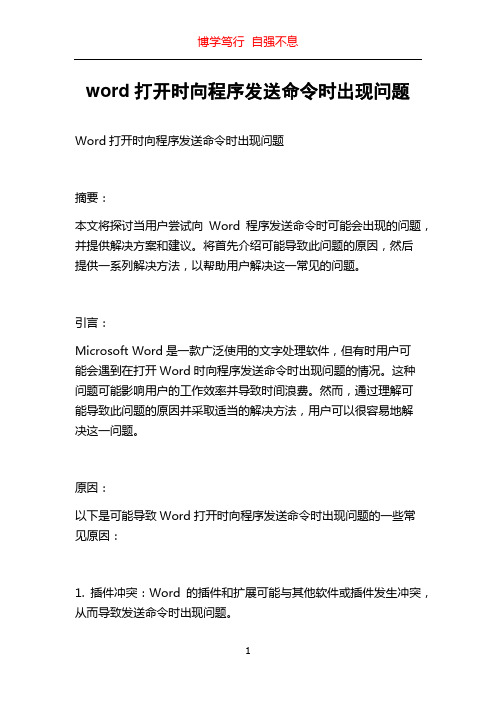
word打开时向程序发送命令时出现问题Word打开时向程序发送命令时出现问题摘要:本文将探讨当用户尝试向Word程序发送命令时可能会出现的问题,并提供解决方案和建议。
将首先介绍可能导致此问题的原因,然后提供一系列解决方法,以帮助用户解决这一常见的问题。
引言:Microsoft Word是一款广泛使用的文字处理软件,但有时用户可能会遇到在打开Word时向程序发送命令时出现问题的情况。
这种问题可能影响用户的工作效率并导致时间浪费。
然而,通过理解可能导致此问题的原因并采取适当的解决方法,用户可以很容易地解决这一问题。
原因:以下是可能导致Word打开时向程序发送命令时出现问题的一些常见原因:1. 插件冲突:Word的插件和扩展可能与其他软件或插件发生冲突,从而导致发送命令时出现问题。
2. 病毒或恶意软件感染:计算机系统可能受到病毒或恶意软件的感染,这可能会干扰Word程序的正常运行。
3. Word程序错误:Word本身可能存在错误或损坏,从而导致发送命令时出现问题。
解决方案:以下是一些解决Word打开时向程序发送命令时出现问题的常见方法:1. 禁用插件:首先,尝试禁用所有Word插件和扩展,并逐个启用它们,以确定哪个插件导致了问题。
一旦确定是哪个插件引起的冲突,可以选择禁用它或更新为与当前的Word版本兼容的插件。
2. 扫描计算机系统:运行最新版本的杀毒软件来扫描计算机系统,以检测和清除潜在的病毒或恶意软件。
确保定期更新杀毒软件以获得最佳的安全性。
3. 修复或重新安装Word:如果Word本身存在错误或损坏,可以尝试修复它或重新安装Word程序。
在计算机的控制面板中,找到“程序”或“程序和功能”,然后选择Microsoft Office并选择修复选项。
4. 升级到最新版本:如果您正在使用旧版本的Word,可以考虑升级到最新版本。
最新版本通常会解决许多旧版本存在的问题,并提供更好的性能和兼容性。
5. 删除临时文件:Word打开时会生成临时文件,这些文件可能会导致问题。
解决word2003打开文档提示错误“恢复我的工作并重启microsoft office word”问题

解决word2003打开文档提示错误“恢复我的工作并重启microsoft office word”问题当打开word2003时提示提示错误“恢复我的工作并重启microsoft offi ce word”问题,现将解决方法总结如下:1.你在打开word文档时,遇到过错误报告信息对话框为“恢复我的工作并重启microsoft office word”的选项信息吗?我的系统为office 2003,winxp sp2,有时候会出现这样的信息提示,开始我没有选此项,点”不发送“按钮,word关闭;后来选中此项,再点“不发送”,出现了一个对话框,提示信息意思是word上次启动失败,word这次要以安全模式启动来解决启动中的错误,问是否使用安全模式启动?若选择是,word则进入安全模式。
究竟该怎么解决呢?查了好多原因,后来才找到是word的模板文件出了问题。
解决办法:找到这个文件所在位置:C:\Documents and Settings\[Username]\ApplicationData\Microsoft\Templates ;(这里的Username是指当前登录的用户名)2、删除Normal.dot模板文件。
注:如果在当前用户找不到该文件,可以打开“默认”用户,找到相应文件,删除之则可。
2. 我的word2003在一段时间内不能正常工作,打开时提示.程序错误,word可以帮助你尝试修复错误.并提示发送错误,提示的标题是签名错误,PINTLGNT.IME出现错误,但是其他的office程序工作正常,经过反复的重装和修复以后,故障依然不能排除,查找发现PINTLGNT.IME文件是微软拼音输入法3.0的文件,在此之前我记得我曾经卸载过这个输入法.对于这个错误简直有点摸不着头脑.搜索了整个磁盘也没找个这个文件的踪影,搞得更是一头雾水.通过再次分析发现要想去掉这个注册可以运行regsvr32 /u PINTLGNT.IME.在运行里输入这个命令以后,提示成功.重新打开word问题已经排除.通过这次问题可以得到以下的总结:1. 对操作系统做的特别处理应该特别注意.2.要及时注意word错误报告的标题内容,里面往往含有重要信息.3.重装应用程序不可能解决系统存在的问题.应该多动脑子,抓住问题的重点由于这样的情况会经常遇到所以以后要特别细心解决办法二:点“开始”,在“运行”中输入“winword /a”可以启动word,我们打开“工具/选项/常规”,找到“打开时更新自动方式的链接”这一选项,看见前面选择框里的对勾了吗?直接把它去掉就行了。
怎么解决word文档损坏打不开
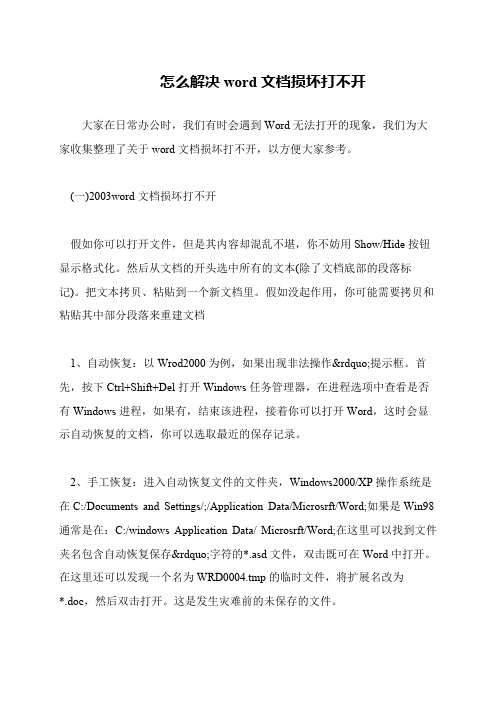
怎么解决word文档损坏打不开
大家在日常办公时,我们有时会遇到Word无法打开的现象,我们为大家收集整理了关于word文档损坏打不开,以方便大家参考。
(一)2003word文档损坏打不开
假如你可以打开文件,但是其内容却混乱不堪,你不妨用Show/Hide按钮显示格式化。
然后从文档的开头选中所有的文本(除了文档底部的段落标记)。
把文本拷贝、粘贴到一个新文档里。
假如没起作用,你可能需要拷贝和粘贴其中部分段落来重建文档
1、自动恢复:以Wrod2000为例,如果出现非法操作”提示框。
首先,按下Ctrl+Shift+Del打开Windows任务管理器,在进程选项中查看是否有Windows进程,如果有,结束该进程,接着你可以打开Word,这时会显示自动恢复的文档,你可以选取最近的保存记录。
2、手工恢复:进入自动恢复文件的文件夹,Windows2000/XP操作系统是在C:/Documents and Settings/;/Application Data/Microsrft/Word;如果是Win98通常是在:C:/windows Application Data/ Microsrft/Word;在这里可以找到文件夹名包含自动恢复保存”字符的*.asd文件,双击既可在Word中打开。
在这里还可以发现一个名为WRD0004.tmp的临时文件,将扩展名改为
*.doc,然后双击打开。
这是发生灾难前的未保存的文件。
word出现错误报告
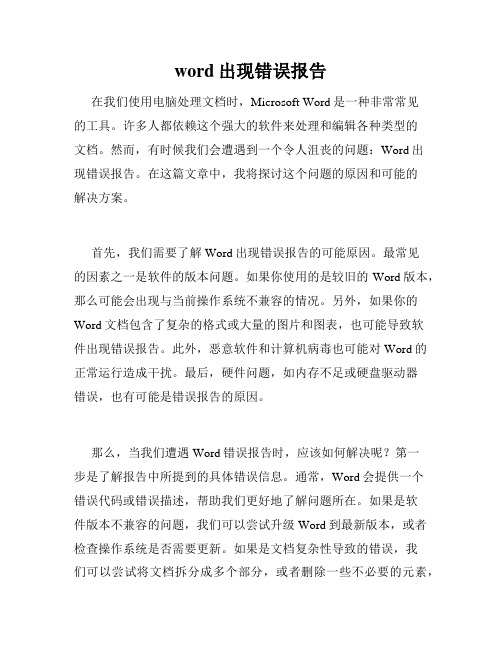
word出现错误报告在我们使用电脑处理文档时,Microsoft Word是一种非常常见的工具。
许多人都依赖这个强大的软件来处理和编辑各种类型的文档。
然而,有时候我们会遭遇到一个令人沮丧的问题:Word出现错误报告。
在这篇文章中,我将探讨这个问题的原因和可能的解决方案。
首先,我们需要了解Word出现错误报告的可能原因。
最常见的因素之一是软件的版本问题。
如果你使用的是较旧的Word版本,那么可能会出现与当前操作系统不兼容的情况。
另外,如果你的Word文档包含了复杂的格式或大量的图片和图表,也可能导致软件出现错误报告。
此外,恶意软件和计算机病毒也可能对Word的正常运行造成干扰。
最后,硬件问题,如内存不足或硬盘驱动器错误,也有可能是错误报告的原因。
那么,当我们遭遇Word错误报告时,应该如何解决呢?第一步是了解报告中所提到的具体错误信息。
通常,Word会提供一个错误代码或错误描述,帮助我们更好地了解问题所在。
如果是软件版本不兼容的问题,我们可以尝试升级Word到最新版本,或者检查操作系统是否需要更新。
如果是文档复杂性导致的错误,我们可以尝试将文档拆分成多个部分,或者删除一些不必要的元素,以减轻软件的负担。
如果是恶意软件和计算机病毒导致的问题,我们应该立即运行杀毒软件对计算机进行全面扫描。
如果是硬件问题,我们可以通过更换内存条或修复硬盘驱动器来解决。
除了以上解决方案,我们还可以尝试以下方法来避免Word错误报告的出现。
首先,我们应该定期备份文档。
这样,即使出现了错误,我们也可以从备份中恢复数据,避免数据丢失。
其次,我们应该使用合适的字体和格式。
过于复杂和不常用的字体和格式可能导致软件崩溃或出现错误。
因此,我们应该牢记简洁和简单的原则,在文档中谨慎使用特殊的字体和复杂的格式。
再次,我们应该避免同时打开太多的文档。
过多的文档会占用大量内存资源,增加软件崩溃的风险。
最后,我们应该定期清理计算机系统,删除无用的文件和程序。
word出现错误报告

word出现错误报告Word出现错误报告近年来,随着科技的迅猛发展,电子文档处理软件成为人们生活中不可或缺的工具。
其中微软公司的Word一直以来都是最受欢迎的处理软件之一。
然而,尽管Word功能强大,但仍然会偶尔出现错误报告,给用户带来困扰。
本文将围绕Word出现错误报告这一话题进行探讨,为读者解答一些常见的问题,并提供一些可能的解决方案。
首先,我们需要明确Word错误报告的一般形式和情况。
当Word遇到无法正常处理的问题时,它会弹出错误报告窗口,提示用户程序崩溃或运行时出错。
错误报告通常包含错误代码、错误描述和可能的原因。
许多用户在使用Word时都会遇到这种情况,想要找到解决办法。
下面是一些常见的Word错误报告的示例:1. "Word停止工作"这是使用Word时遇到的最常见错误之一。
它可能是由于程序 bug、系统冲突或计算机运行不稳定等问题引起的。
解决此问题的方法包括检查系统更新、关闭冲突程序、修复或重新安装Word等。
2. "无法打开文档"有时候,当我们尝试打开一个Word文档时,会收到此错误报告。
这可能是由于文档损坏、文件格式不兼容或磁盘错误等原因引起的。
针对这个问题,我们可以尝试使用其他文档编辑软件打开或修复文档、将文档另存为其他格式、检查磁盘错误等。
3. "保存失败"在编辑Word文档时,我们可能会遇到无法成功保存的情况。
造成保存失败的原因可能有很多,如文件太大、存储位置无效、磁盘空间不足等。
为了解决此问题,我们可以尝试压缩文档、更换存储位置或清理磁盘空间等。
当然,还有其他一些常见的Word错误报告,如复制粘贴失败、打印错误等。
这些错误报告都是Word使用过程中可能遇到的困扰。
然而,在解决这些问题之前,我们需要了解一些常见问题的导致原因,并且明白并非所有问题都有一种确定的解决方案。
那么,如何解决Word错误报告呢?这里提供一些建议供参考:1. 更新软件和系统:及时更新Word和操作系统,以获取最新的功能和安全修复程序,这有助于解决一些已知的错误。
Word 在试图打开文件时遇到错误。请尝试下列方法

Word 在试图打开文件时遇到错误。
请尝试下列方法……word 在试图打开文件时遇到错误。
请尝试下列方法:*检查文档或驱动器的文件权限。
*确保有足够的内存和磁盘空间。
*用文本恢复转换器打开文件。
这是我们在使用word时经常会遇到的一个头疼的问题。
原因分析:有多种原因可导致显示此错误消息。
该文档可能已经损坏。
请使用“恢复文本”转换器或“打开并修复”功能。
这两种功能都可从“打开”对话框中找到。
“恢复文本”转换器位于“文件类型:”下拉列表中,而“打开并修复”功能可使用“打开”按钮获得(选择向下箭头而非按钮本身)。
注意: 如果打开的是附加到电子邮件上的文件,建议在试图恢复或修复文件前,先将其保存到本地硬盘上。
文件权限可能被设置为您无法访问文件(拒绝读取)。
甚至您可能没有权限打开该文件保存到的驱动器或文件夹中的任何内容。
在这种情况下,请与驱动器或文件夹的所有者联系,请求获得访问文件的权限。
系统资源(磁盘空间或RAM)可能不足,或者系统中的其他程序已经占用了所有可用内存。
甚至可能是某个程序发生内存泄漏,而耗用了大量内存。
恢复被泄漏的内存的最佳方法是重新启动计算机。
也可使用“任务管理器”关闭引起冲突的程序,但由于这可能使系统更不稳定,所以不建议这样做。
试图打开的文件可能有读取锁定。
其他用户可能已打开该文件,或与该文件链接的另一个应用程序已在该文件上设置排它锁,因而不允许Word 打开该文件。
如果某个自定义文件已经打开该文件,那么它可能使用了不正确的方法打开文件。
您试图打开的文件可能需要某个文件转换器,而计算机上尚未安装该转换器。
大部分转换器都已安装,有一些可选转换器可以根据Office 的版本通过“控制面板”中“添加或删除程序”工具进行安装(需要执行高级自定义安装,并在功能树中搜索“Office 共享功能” \ “转换器和过滤器”)。
其他转换器可以从Office 资源工具包中获得。
请在 网站上搜索“Office Converter Pack”。
怎么解决电脑word文档无法打开
怎么解决电脑word文档无法打开众所周知word文档是电脑用户们上班时常常会用到的一款软件,但是当word文档无法打开的时候,用户们总是喜欢直接卸载再次进行重装,那么怎么解决电脑word文档无法打开呢?就让店铺来告诉大家解决电脑word文档无法打开的方法吧,希望对大家有所帮助。
解决电脑word文档无法打开方法一适用于动手能力不强的新手,如果你对下面密密麻麻的解决方法望而生畏的话,就采用这个最简单的方法吧,下载这个批处理命令文件到本地任意目录下,然后双击执行它,根据提示开始修复,就能彻底删除受损的模板文件从而解决Word打不开的问题。
word打不开的普通解决方法:(适用于动手能力强的电脑玩家)1、在资源管理器中进入“C:\DocumentsandSettings\Administrator\ApplicationData\Mic rosoft\Templates”目录,删除其中的“Normal.dot”公用模板文件(可能还有个隐藏的编辑中的文件,一并删除),再重新启动Word即可。
2、上述方法1如不行,可先完全卸载OFFICE2003,并删除安装文件夹及相关注册表文件,重新安装OFFCIE2003.3、上述两种方法如都不行,那就要重新安装操作系统了word打不开,总提示进入安全模式的解决方法word打不开,显示上面的对话框,在点击了“不发送”按钮后将关闭。
再次运行Word,将询问是否以安全模式启动Word。
在此如果选择“是”,Word将进入“安全模式”。
在这种模式下,Word将仅显示空白窗口,需要再手动打开文档方可显示。
如果选择“否”,则Word又将弹出错对话框,陷入死循环。
但是,除Word外其他Office组件均可正常运行。
首先找到下面这个文件夹:C:\DocumentsandSettings\Administrator\ApplicationData\ Microsoft\Templates会看到“Normal.dot”这个文件,这是公用模板文件,应该是损坏了,直接将其删除,排除故障。
word出现错误报告
word出现错误报告当我们在使用Microsoft Word进行办公和写作时,有时会突然收到一个错误报告,这会让我们感到困惑和烦恼,特别是当我们没有事先备份文档时。
那么,Word出现错误报告该怎么办呢?首先,我们应该安心处理这个错误报告。
尤其是在涉及到文档重要性比较高的情况下,我们要沉住气,耐心分析所遇到的问题。
其次,我们可以重新打开文件,再看看是否有同种问题。
如果没有问题了,那么这个错误报告就可能是一个偶然现象,我们就可以继续工作。
如果还有问题,我们可以试着找到一些解决方法来解决问题。
对于Word出现错误报告,我们可以尝试在出现报告窗口时选择“发送给Microsoft”的选项。
这样,我们就可以将报告发送给微软的技术团队,他们会对报告进行仔细地分析,并且提供可能会解决问题的解决方案。
但是,我们必须注意,这需要我们连接到互联网。
因此,我们需要确保网络连接质量良好。
如果我们没有选择“发送给Microsoft”的选项,那么我们可以尝试手动解决问题。
首先,我们可以尝试重新安装Microsoft Word。
这是因为在软件安装时可能由于一些不明原因出现了问题,导致软件运行出现错误报告。
重新安装Word可能会解决这个问题。
其次,我们可以检查并更新电脑的相关程序和驱动程序,因为这也可能会影响到Word的正常运行。
此外,我们还可以查看Word的更新和补丁,并更新我们的软件。
另外,我们要特别注意数据的备份问题。
我们应该随时备份我们的文件,特别对于一些重要数据,我们需要在修改前按照一定的时间和频率进行备份。
这样,在遇到任何问题时,我们都可以回到之前的备份,并且不会仅凭Word自带的恢复文件来修复错误。
在有重要数据没有备份的情况下,即使再怎么努力,我们的工作可能也无法恢复到之前的状态。
总之,当我们在使用Microsoft Word时,遇到错误报告时我们应该冷静处理,尽量扩大问题并找到解决策略。
我们应该始终牢记备份数据的重要性,并在遇到问题时及时进行数据恢复。
word发送错误报告
word发送错误报告
最近在使用 Word 过程中,不知道是由于操作失误还是
软件自身存在问题,多次遇到了发送错误报告的情况。
为了更好地解决此问题,以下是我对该问题的一些思考和分析。
首先,我们需要明确一点,发送错误报告的目的是为了
提供必要的信息和数据,以便开发者在之后对该问题进行跟踪和解决。
因此,标准的错误报告应该包括以下几个方面的信息。
一、错误的描述
在发送错误报告时,我们需要提供具体的错误描述,这
样才能帮助开发者更好地理解问题。
可以包括以下几个方面。
1. 错误原因:在什么情况下触发了错误?
2. 错误表现:错误的具体表现是什么?比如提示框上的
错误信息。
3. 错误的环境:发生错误的具体环境是什么?比如操作
系统版本、Word 的版本等。
二、错误的截图
发送错误报告最好附带截图,这样可以帮助开发者更快
更准确地理解问题。
在截图时,应该将错误信息和出现错误的界面一起截取下来,并将其进行标注,以便开发者更清晰地了解问题。
三、日志记录
在错误发生后,我们可以查看 Word 的日志记录,以便
更好地了解错误的发生原因。
而在提交错误报告时,也可以将日志记录提供给开发者,并注明日志的具体位置。
总之,在发送错误报告时,我们需要提供尽可能详尽的
信息,这样才能让开发者更快、更准确地定位问题并进行修复。
同时,我们也可以结合自身的经验和知识,进行一些简单的排查和调试。
以上是我的一些关于 Word 发送错误报告的思考和分析。
希望对大家有所帮助。
【排查】Word2003启动失败修复方法
Word启动失败的修复方法早上起来,双击打开 word2003 时,就出现错误提示:“Word上次启动时失败,以安全模式启动Word将帮助您纠正或发现启动中的问题,以便下次成功启动应用程序。
但是在这种模式下,一些功能将被禁用。
是否使用“安全模式”启动Word?”的修复方法:一、为什么每次启动Word总是进入“安全模式”?故障现象:今天在打开一个word文件时出错,重新启动word出现以下错误提示:“word上次启动时失败.以安全模式启动word将帮助您纠正或发现启动中的问题,以便下一次成功启动应用程序.但是在这种模式下,一些功能将被禁用.”然后,选择“安全模式”启动word,但只能启动安全模式,无法正常启动。
以后打开word时,重复出现上述的错误提示,只能选择“安全模式”启动无法正常启动.我也重新删除OFFICE,重新安装,但还是没有办法解决.出错原因:模板文件Normal.dot 出错。
关闭word时,在word中的插件、acrobat7等在word中的插件都要往Normal.dot中写东西,如果产生冲突,Normal.dot就会出错,导致下一次启动word时,只能以安全模式启动。
出现问题后,请试一下下述方法:解决办法一:手动删除Normal.dot。
步骤1:找到该文件所在的路径。
在word中选择菜单[工具]-[选项]-[文件位置],然后双击“用户模板”,弹出一个“修改位置”对话框,从中就可以找到Normal.dot文件的路径,例如:C:\Documents andSettings\Administrator\Application Data\Microsoft\Templates. 其中Administrator可以是其他的登陆用户名。
步骤2:找到路径后手动删除该Normal.dot或者点击开始——运行——输入cmd在弹出的命令提示符中粘贴cd %userprofile%\Application Data\Microsoft\Templates delNormal.dot/f/q回车解决办法二:打开“控制面板”,选择“添加或删除程序”,选中“Microsoft Office Professional Edition ”后删除,这样就可以卸载Office了。
- 1、下载文档前请自行甄别文档内容的完整性,平台不提供额外的编辑、内容补充、找答案等附加服务。
- 2、"仅部分预览"的文档,不可在线预览部分如存在完整性等问题,可反馈申请退款(可完整预览的文档不适用该条件!)。
- 3、如文档侵犯您的权益,请联系客服反馈,我们会尽快为您处理(人工客服工作时间:9:00-18:30)。
Word 2003打不开怎么办 word 2003发送错误报告是怎么回事?
Microsoft office word 2003出现发送错误报告怎么办?重装office2003后也总是提
示。
Word2003的模版损坏了,导致不能正常启动word。
删除Normal.dot模版文件,WORD2003就会自动重新创建一个好的模版文件;要是找不到这个文件,可以在工具→模本和加载项中找到。
C:\Documents and Settings\用户名
\Application Data\Microsoft\Templates 把Normal.dot(WORD模版)删掉,再重新打开WORD就行了
有朋友说找不到文件夹。
不罗嗦看图
确定就ok了!
这种情况是由于模板出现问题引起的,恢复Normal模板就可以了:
1、关闭所有打开的Word文档;
2、复制这条命令:
%appdata%\microsoft\templates
3、开始→运行→粘贴上面复制的命令→确定
4、在打开的目录下,找到并删除Normal.dot,然后重新运行Word即可。
这很简单的啊!给你个地址在菜单运行里面复制进去!
C:\Documents and Settings\Administrator\Application Data\Microsoft\Te mplates!这里面进去会有一个模块!把它删了!在这之前要先把word运行程序关掉!嘿嘿!资料还在没事!
出错原因:模板文件Normal.dot出错。
关闭word时,在word中的插件、acrobat7等在word中的插件都要往Normal.dot中写东西,如果产生冲突,Normal.dot 就会出错,导致下一次启动word时,只能以安全模式启动
: word2003在一段时间内不能正常工作,打开时提示.程序错误,word可以帮助你尝试修复错误.并提示发送错误,提示的标题是签名错误,PINTLGNT.IME出现
错误,但是其他的office程序工作正常,经过反复的重装和修复以后,故障依然不能排除,查找发现PINTLGNT.IME文件是微软拼音输入法3.0的文件,在此之前我记得我曾经卸载过这个输入法.对于这个错误简直有点摸不着头脑.搜索了整个磁盘也没找个这个文件的踪影,搞得更是一头雾水.通过再次分析发现要想去掉这个注册可以运行regsvr32 /u PINTLGNT.IME.在运行里输入这个命令以后,提示成功.重新打开word问题已经排除. !
Q:Microsoft office word 2003出现发送错误报告怎么办?
A:Word2003的模版损坏了,导致不能正常启动word。
删除Normal.dot模版文件,WORD2003就会自动重新创建一个好的模版文件;要是找不到
Q:Microsoft office word 2003出现发送错误报告怎么办?
A:Word2003的模版损坏了,导致不能正常启动word。
删除Normal.dot模版文件,WORD2003就会自动重新创建一个好的模版文件;要是找不到这个文件,可以在工具→模本和加载项中找到。
C:\Documents and Settings\用户名\Application Data\Microsoft\Templates 把Normal.dot(WORD模版)删掉,再重新打开WORD就行了【就这步骤就好了~~亲测啊】
如果是Excel 2003出现发送错误报告的提示,可以试图通过以下方式解决:
打开C:\Documents and Settings\LingPing\Application
Data\Microsoft\Excel文件夹,删除里面的模板文件,保留XLSTART文件夹,今天在工作上有遇到此问题,按此方法处理后暂未出现异常。
唉~~~~~~~~~~~~~~~~~~~~~~~~~~~~~~
刚才用上面的方法行了~~但只能打开一次。
第二次打开又出现那种情况了~~于是又求解决方法~
Microsoft Office2003 Word 遇到问题需要关闭
问题症状:
Microsoft Office Word 遇到问题需要关闭。
我们对此引起的不便表示抱歉。
您正在处理的信息有可能丢失。
Microsoft Office Word 可以尝试为您恢复。
在就是发送错误报告和不发送。
随你点哪一个都没法打开原来的那个文档,只能打开Word 的安全模式。
解决方案:
1.进入下面的目录: c:\Documents and Settings\用户名\Application
Data\Microsoft\Templates 将原模板(名称为“Normal”)及其隐藏的临时文件删去.
2.在运行中输入“winword/a”可以启动word,此时不会有无法打开对话框出现,将word文档另存到 c:\Documents and Settings\用户名\Application Data\Microsoft\Templates\路径内,命名为normal.dot,这样word就可以正常启动了。
(这一步,我的好了~~ 你们再有问题~继续研究吧我就不知道了哈哈~ 【亲测】)
如果winword/a启动不了word,可以点击浏览在:\program files\microsoft office\OFFICE11\word,打开word文档然后按照上述方法保存就可以了。
个人亲自验证,绝对没有问题
PS:遇到此类问题一般重装也是解决不了问题;在解决问题之前先把电脑文件设置成可显示隐藏文件。
